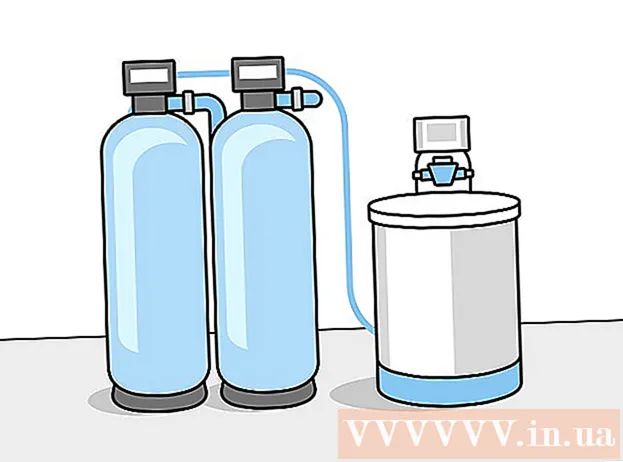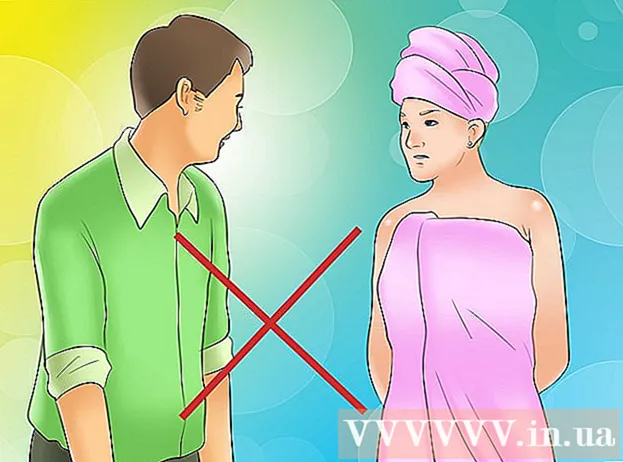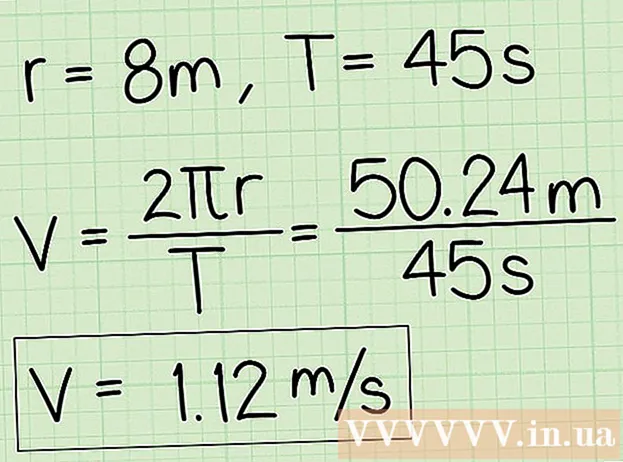Autore:
Peter Berry
Data Della Creazione:
18 Luglio 2021
Data Di Aggiornamento:
1 Luglio 2024

Contenuto
Questo articolo mostra come eliminare un account di posta elettronica su iPhone. Dopo aver eliminato l'account e-mail, verranno eliminati anche tutti i contatti, la posta, le note e il calendario sincronizzati tra l'account e l'iPhone.
Passi
(Installa) su iPhone. Tocca l'app Impostazioni con l'icona a forma di ingranaggio nel riquadro grigio.
Scorri verso il basso e tocca Account e password (Password e account). Questa opzione è vicino al centro della pagina Impostazioni.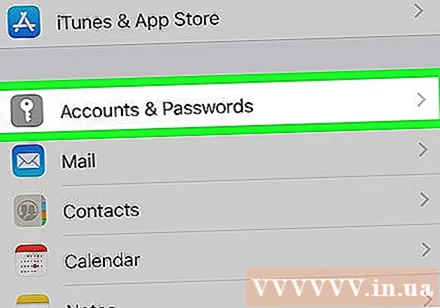
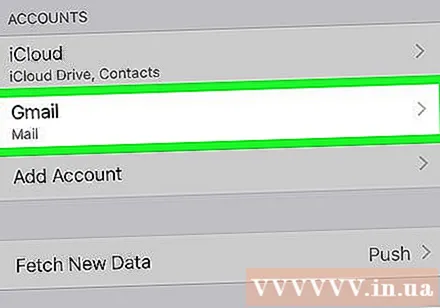
Scegli un account. Nella sezione "ACCOUNTS" (Account), tocca l'account (ad esempio Gmail) che desideri eliminare da iPhone.
Scorri verso il basso e tocca Eliminare l'account (Elimina l'account). Questo pulsante rosso si trova in fondo alla pagina.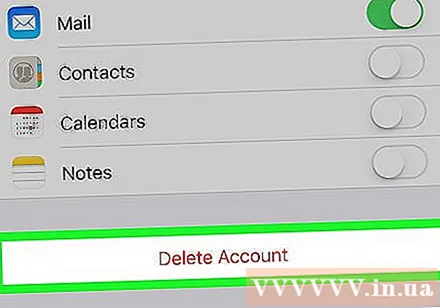
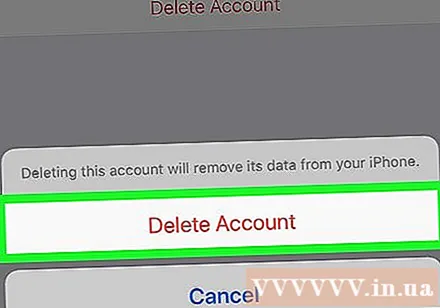
Clic Eliminare l'account quando viene visualizzata l'opzione. L'account e-mail verrà eliminato immediatamente da iPhone insieme a tutti i dati associati. annuncio pubblicitario
Consigli
- Se desideri semplicemente eliminare un account e-mail dall'app Mail del tuo iPhone, puoi toccare l'interruttore verde "Mail" situato al centro della pagina dell'account per disabilitare l'account.
avvertimento
- Tutti i contatti, le note, le e-mail e gli appuntamenti sincronizzati dall'account e-mail verranno immediatamente eliminati anche dall'iPhone.